本文将详细讲解如何设置表格的样式。
(1)应用预置样式
鼠标左键单击单元格,看到光标闪烁,即可输入文本。如想在其他单元格输入文本,可以使用键盘的上下左右键快速调整定位。
(2)快速选中行、列、单元格
选中整行或者整列比较常用的有两种方法:
法一:在要选中的行或者列的开头单元格中单击鼠标左键,再按住鼠标左键不放横向或者纵向拖动鼠标,直到结束位置即可。
法二:将鼠标移至要选中的行或者列的开头单元格之前,当光标变成向右或者向下的箭头形状时,单击鼠标就能实现选中整行或者整列。
如要选中某一个单元格,可将光标置于单元格的左方,当光标变成向右上方的箭头时,单击鼠标,即可实现。
如要选中多个单元格,可先按住ctrl键,再单击目标单元格即可。
(3)调整行高和列宽
法一:要调整某一列或者某一行单元格的列宽,可将鼠标置于单元格的左、右、上、下边线上,当鼠标变成双向箭头时(如下图所示),按住鼠标左键不放,左右上下移动,即可调整列宽。

法二:手动调整往往不太精确,这时我们可以选中行或列,或者选中其中的某一个单元格,在“表格工具-布局”选项卡下、“单元格大小组”中的“高度”和“宽度”中,输入合适的数值即可。
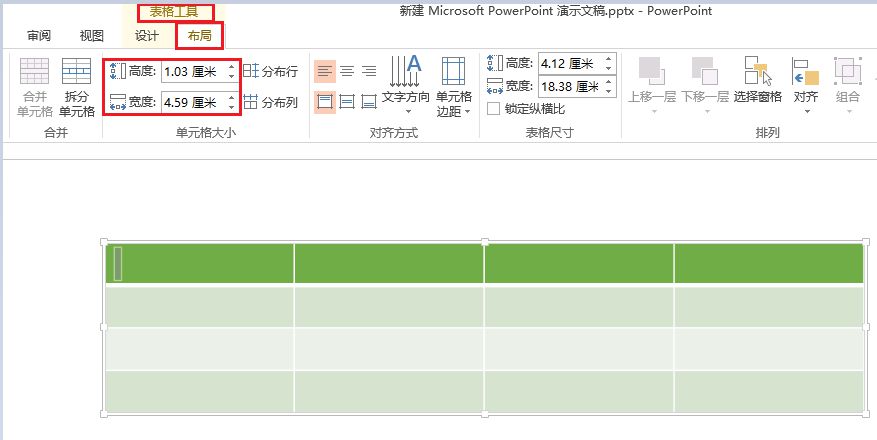
(4)插入和删除行或列
快速的插入行或列,可在单元格中单击鼠标右键,在弹出的快捷菜单中,单击“插入”下三角按钮, 从中选择插入位置即可。
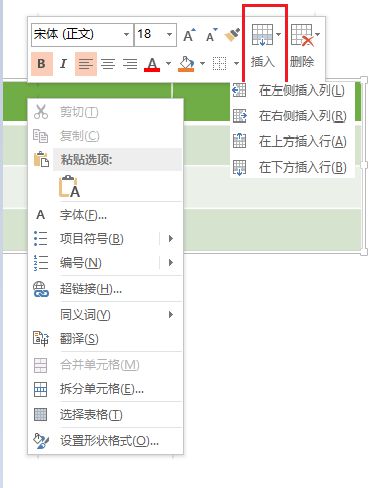
要实现快速删除行或列,依然可以采用上述方法,在弹出的快捷菜单中,单击“删除”下三角按钮,从中选择删除位置即可。
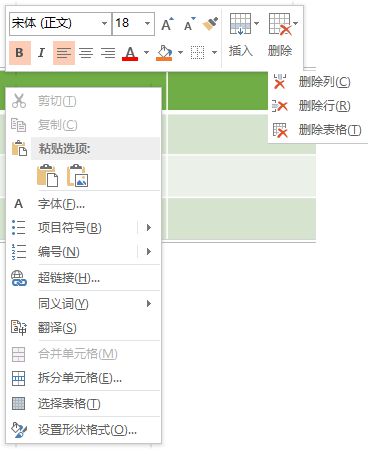
(5)合并拆分单元格
合并单元格:选中要合并的相邻单元格,单击“表格工具-布局”选项卡下、“合并组”中的“合并单元格”选项即可。
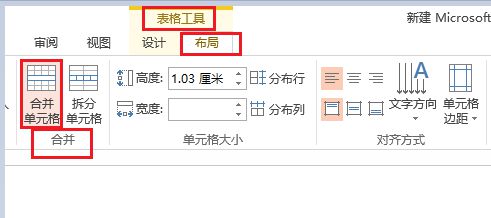
拆分单元格:将光标置于要拆分的单元格中,单击“表格工具-布局”选项卡下、“合并组”中的“拆分单元格”选项,从弹出的对话框中,输入需要的数值即可。
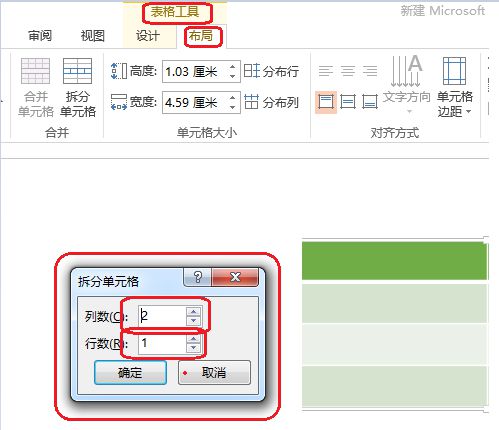
也可以在选中的单元格上,单击鼠标右键,从弹出的快捷菜单中选择“合并单元格”或者“拆分单元格”选项即可。
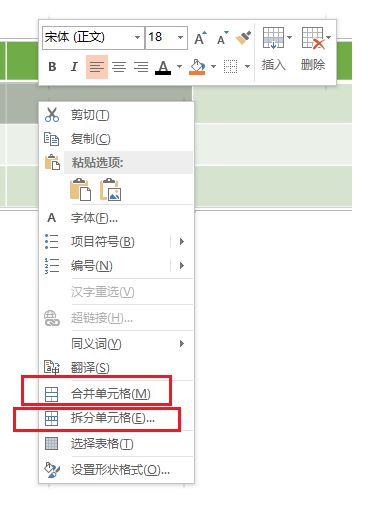
(6)整个表格的对齐方式
选中表格,单击“表格工具-布局”选项卡下、“排列组”中的“对齐下三角按钮”,选择合适的对齐方式即可。
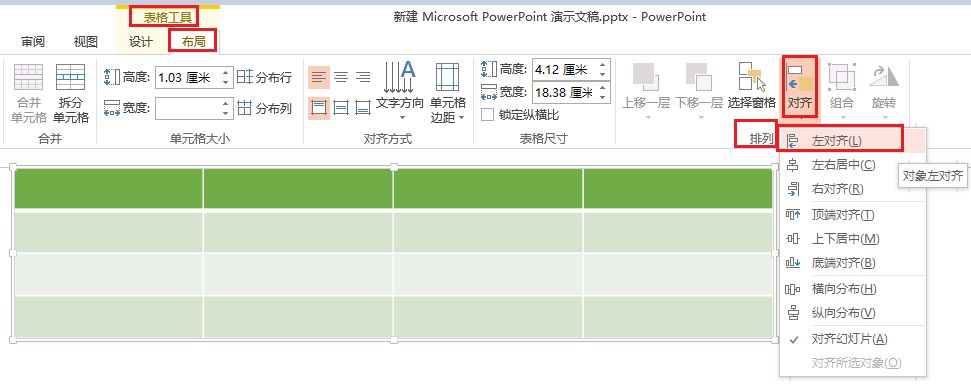

Comments